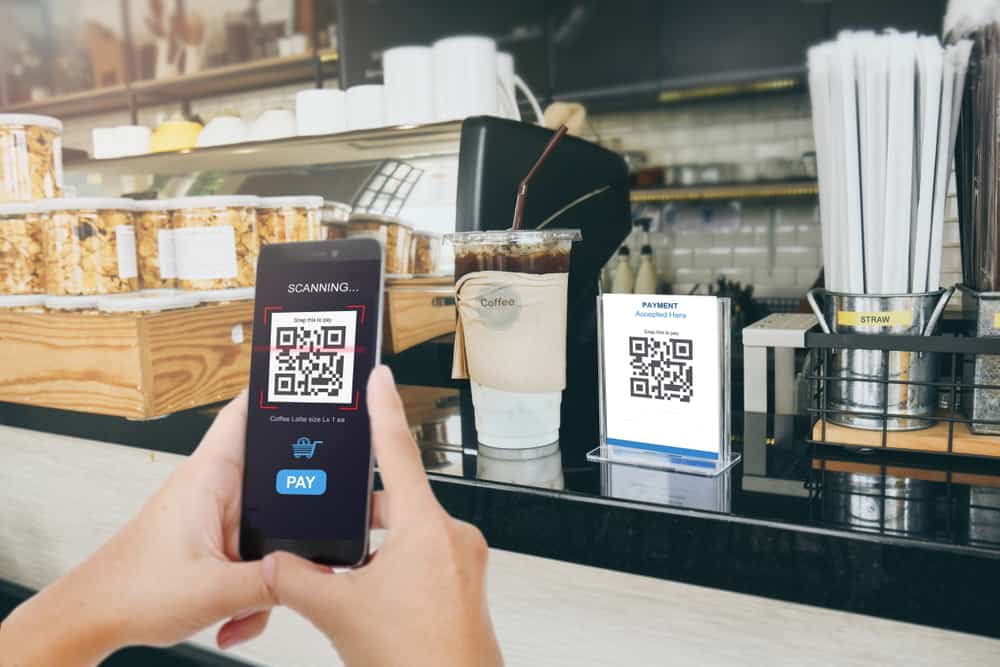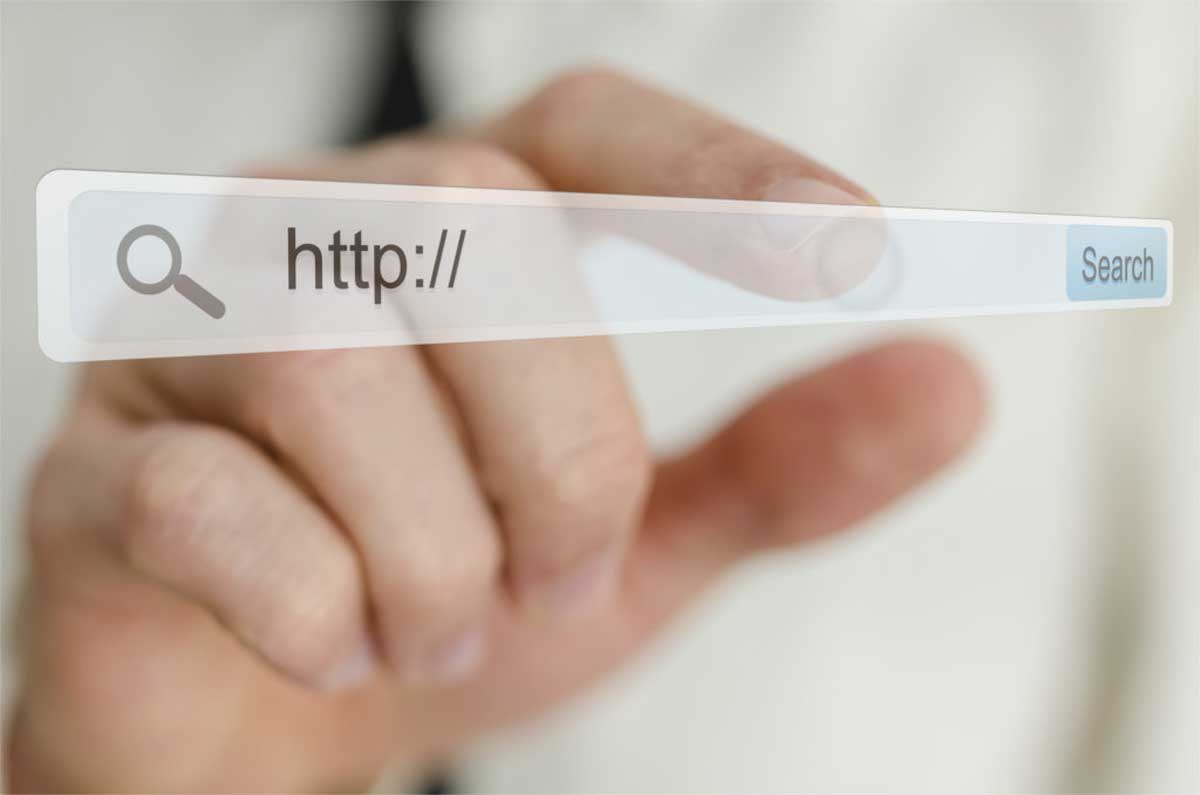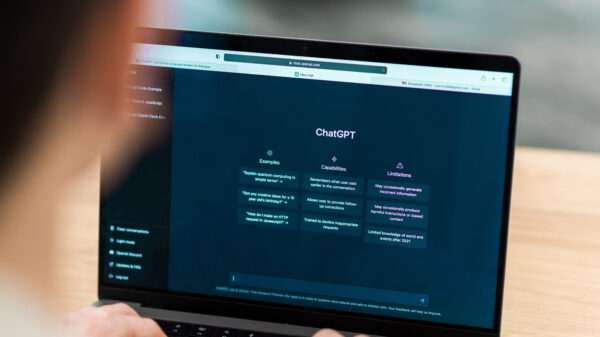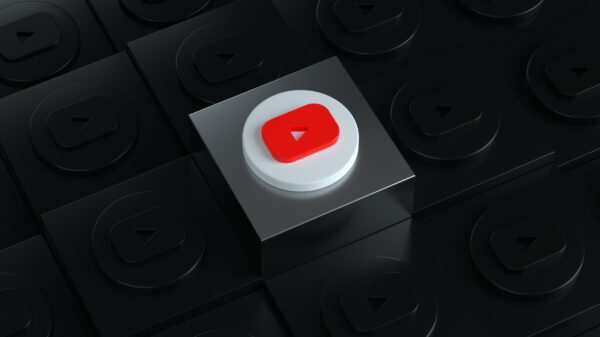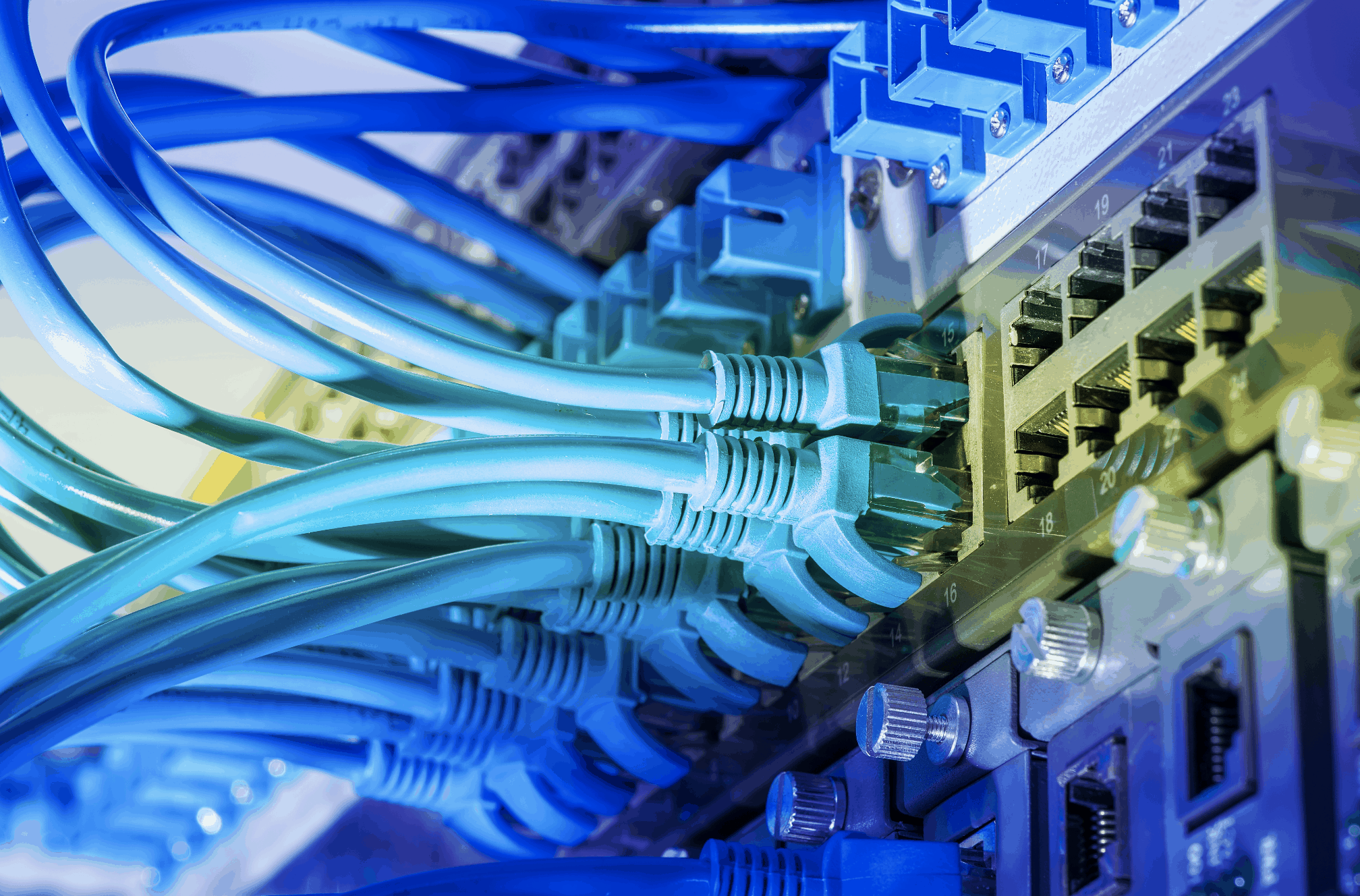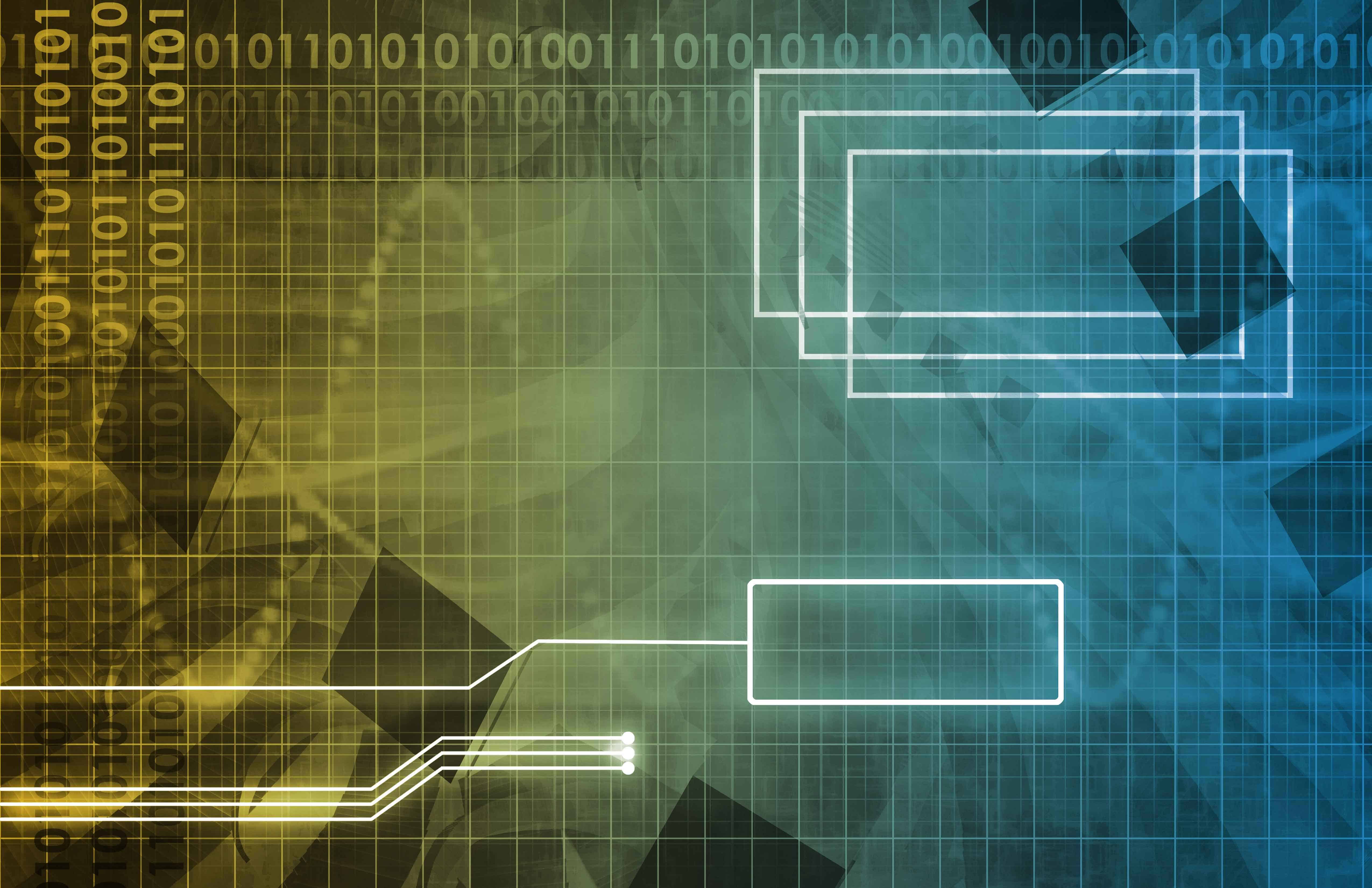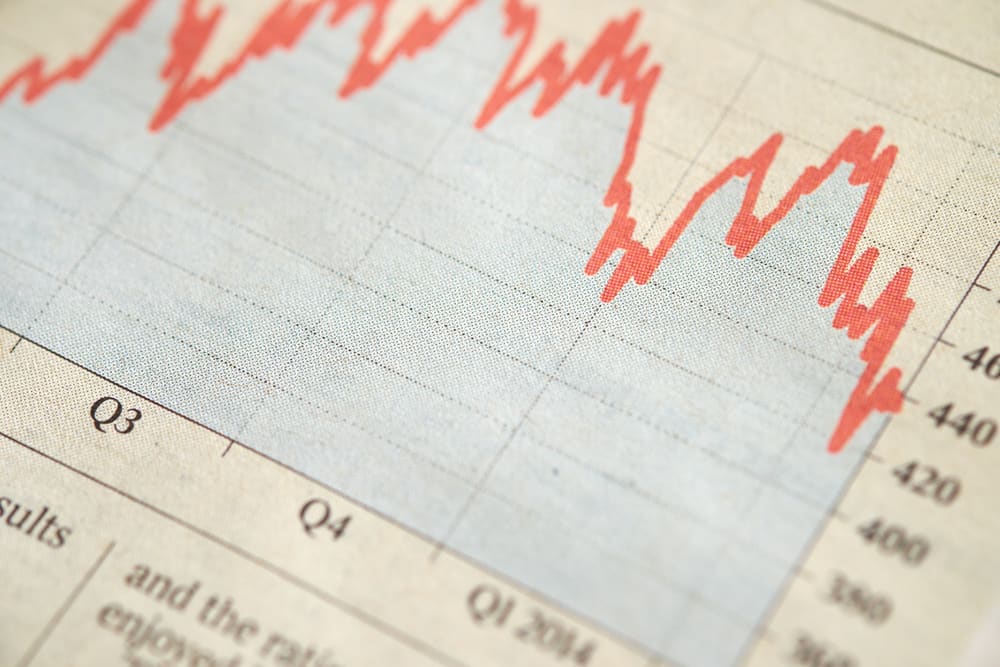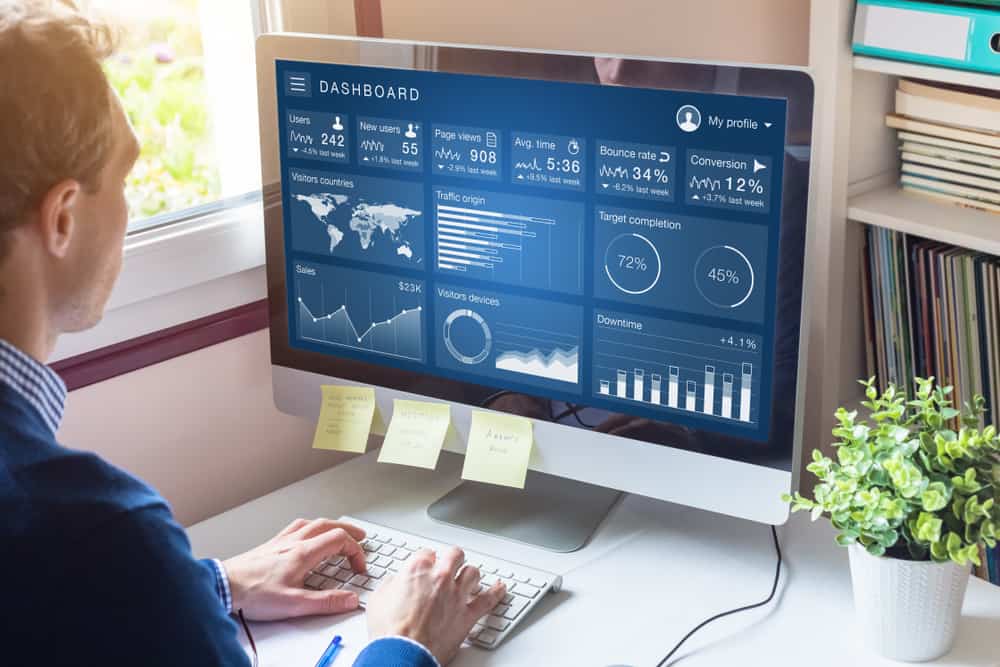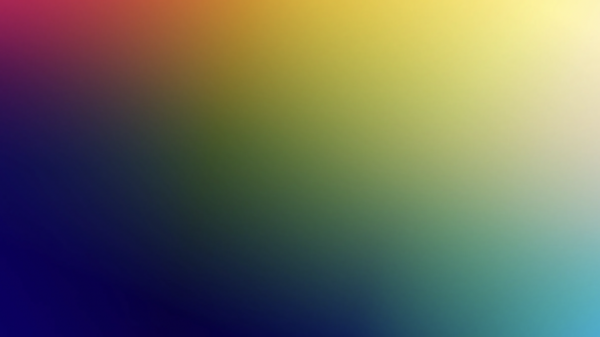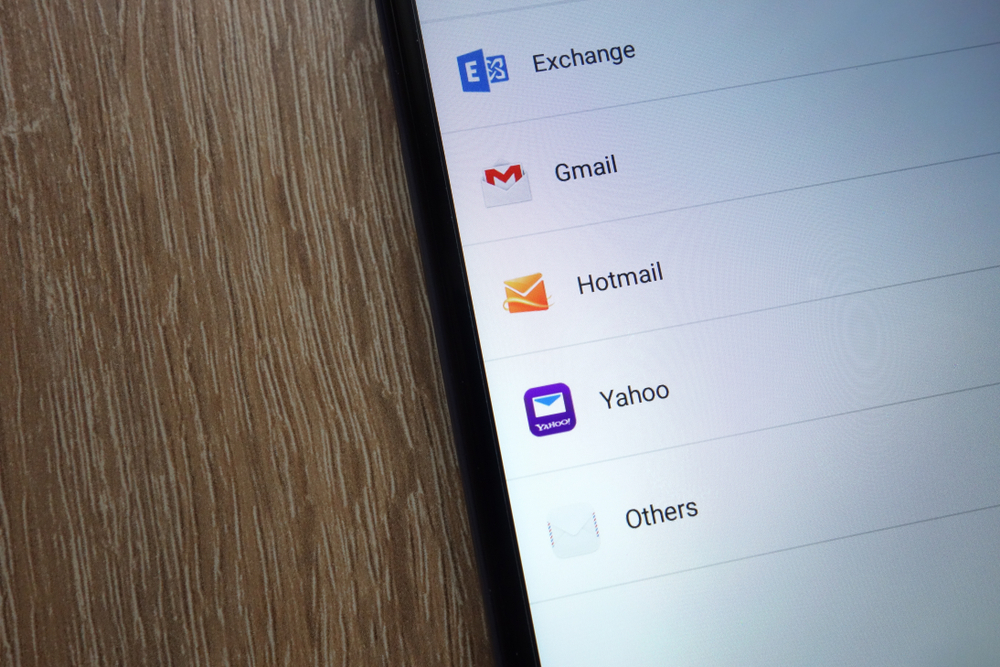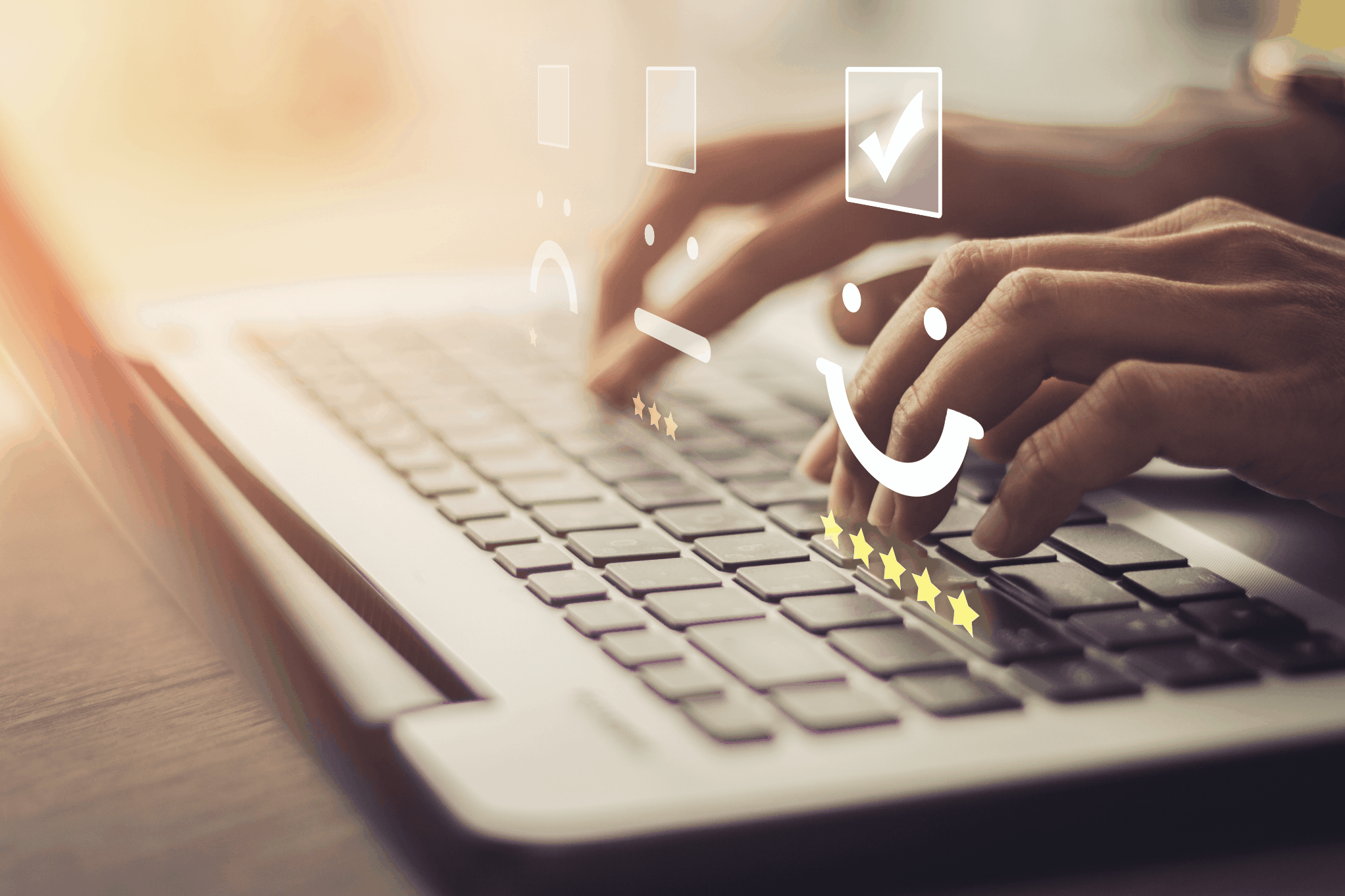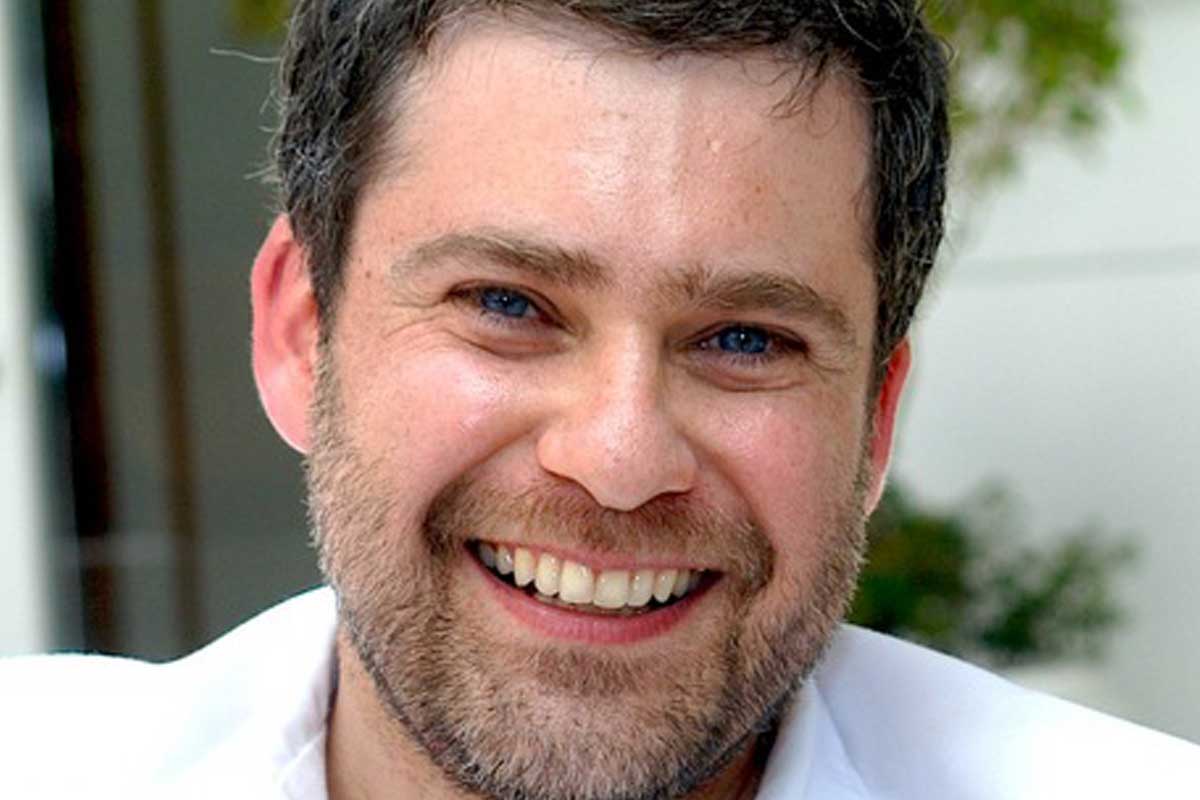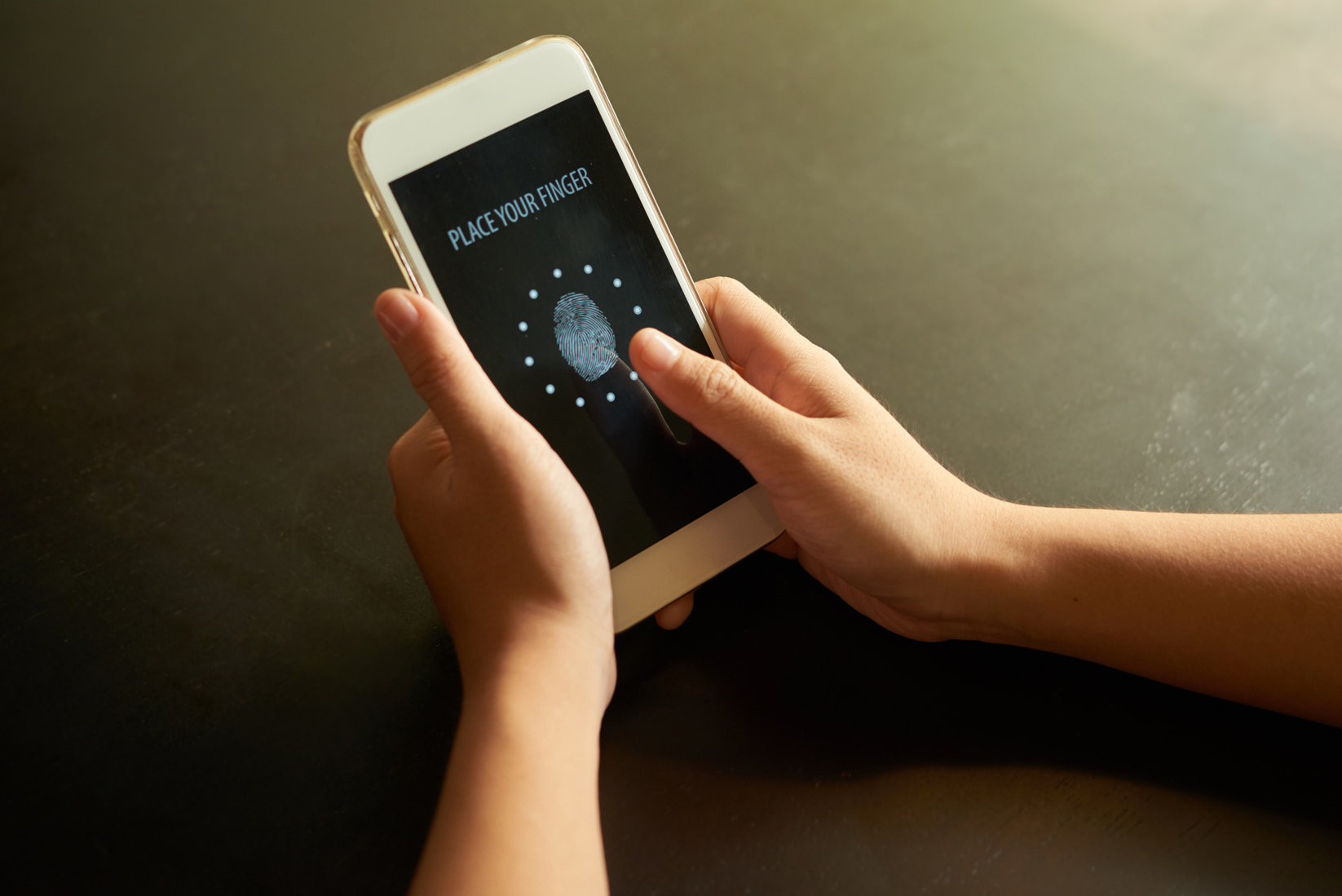2021.08.31
Vía Expansión
Microsoft eliminará cuentas de Hotmail que han permanecido inactivas.
Si aún tienes una cuenta de correo electrónico de Hotmail y ya no la usas, toma tus precauciones, pues la empresa Microsoft notificó que a partir de este 30 de agosto comenzará a cerrar todas las cuentas de Hotmail, Live, Outlook y MSA que no hayan registrado actividad al menos una vez en los últimos dos años.
De tal manera que las cuentas que no hayan registrado movimiento desde el pasado 30 de agosto de 2019, serán eliminadas de manera permanente .
Esto, de acuerdo a la política de actividad que anunció la empresa con sede en Estados Unidos, y que se presentó en julio de 2019.
A 25 años de historia, las cuentas de Hotmail han dejado de usarse por una gran cantidad de usuarios, además de que no se han creado cuentas nuevas.
Microsoft va por cuentas de Hotmail, Live y Outlook
Microsoft aclaró que la depuración de las cuentas de correo electrónico de Hotmail, Live y Outlook, será de manera gradual, y comenzarán a desaparecer paulatinamente a partir de este 30 de agosto.
Si usaste la cuenta para acceder, comprar o canjear algún producto de Microsoft en los últimos dos años.
Otra excepción es si la cuenta tiene saldo a favor, por ejemplo una tarjeta de regalo.
Finalmente, a partir de ahora, si se desea mantener activa una cuenta de estos servicios será necesario iniciar sesión al menos una vez cada dos años.
¿Cómo recuperar una contraseña de Hotmail?
1.-Ingresa a la web de inicio de sesión de Outlook. Para ello ve a login.live.com/, escribe el nombre de tu correo electrónico y pulsa Siguiente.
2.-Introduce el correo de Hotmail en cuestión, en la casilla correspondiente.
3.-Haz clic en Siguiente
4.-Acto seguido, le aparece un campo donde debe agregar la contraseña. En este caso haga clic en la opción “¿Olvidó su contraseña?”
5.- Después, aparece una nueva ventana en la que debes confirma tu identidad. Es decir, que debes elegir una opción para obtener el código de seguridad. Siendo esencial para ello el correo electrónico alternativo que agregaste cuando creaste la cuenta en Hotmail.
6.-Marque la casilla del mismo (automáticamente le aparece en la ventana emergente) y de inmediato le llega un enlace a esa dirección de correo electrónico.
7.- Debes ingresar a dicho enlace, el cual te dirige a recuperar la contraseña.
8.-A continuación te van a pedir una serie de datos personales que tienen que coincidir con los de la cuenta que quieras recuperar.
Lo van a hacer mediante varias pantallas a las que accederás al pulsar Siguiente. En la primera te piden nombre, apellidos, tu país, fecha de nacimiento, el código postal o la provincia. Puedes rellenar sólo algunos, pero cuantos más rellenes más posibilidades tienes de poder recuperar tu cuenta.
Te pedirán que demuestres que sabes cómo has estado utilizando esta cuenta con anterioridad. Lo harán preguntándote por otras contraseñas anteriores que hayas utilizado, si usaste la cuenta en Hotmail como correo electrónico, Skype o Xbox, o si has hecho alguna compra.
Dependiendo de lo que escribas en la pantalla anterior irás a un nuevo paso en el que se te pedirá que especifiques. Por ejemplo, si has dicho que utilizaste la cuenta para enviar correos te pedirán que digas a qué direcciones escribiste o el título de los correos.
Si todo va bien y los datos son suficientes, Microsoft te permitirá crear una nueva contraseña para la cuenta y acceder a ella. Y si no, seguirá pidiéndote que pongas más datos.
Si no tienes correo alterno
1.-Introducir el correo electrónico correspondiente y presiona: Siguiente
2.-En cuanto aparezca el cuadro de contraseña, da clic en “¿Olvidó su contraseña?”
3.-Rápidamente aparece una ventana emergente, en la que debes verificar tu identidad
4.-Selecciona la opción “No tengo ninguna de estas pruebas” y dale clic en Siguiente
5.- Asimismo, como no tienes ningún código de recuperación, haz clic en No
6.- Acto seguido, debes introducir una nueva contraseña en el correo, con la finalidad de que se coloquen en contacto contigo.
7.-Después de esto, lo que debes hacer es restablecer la clave, desde el correo que te envíen.
¿Cómo eliminar una cuenta de Hotmail?
Para cerrar tu cuenta de acuerdo con la página de soporte de Microsoft:
Si estás seguro de que deseas continuar:
1.-Ve a Cerrar la cuenta.
2.-Cuando se te pida iniciar sesión en tu cuenta, vuelve a comprobar que es la cuenta que deseas eliminar. De lo contrario, selecciona Inicia sesión con una cuenta Microsoft diferente. Si tienes problemas para iniciar sesión en la cuenta que quieres cerrar, consulta Si no puedes iniciar sesión en tu cuenta de Microsoft para obtener ayuda para corregir el problema.
3.-Comprueba que la página muestra la cuenta Microsoft correcta y, a continuación, selecciona Siguiente.
4.-Lee la lista y selecciona las casillas de verificación para confirmar que has leído cada punto.
5.-En la lista desplegable Selecciona un motivo, elige el motivo por el que cierras la cuenta.
6.-Selecciona Marcar cuenta para cierre.
Hotmail empezó a operar oficialmente el 4 de julio de 1996, cuando entró en funcionamiento el primer servicio de correo electrónico gratuito creado por dos estudiantes de la Universidad de Stanford. Se trata de Sabeer Bhatia y Jack Smith, quienes en 1995 trabajaban para Apple.
Ambos solían consultar su correo electrónico desde su casa, pero no podían hacerlo desde su trabajo ya que requerían de un programa llamado Eudora que era el cliente para poder acceder a los servidores de correo electrónico, así que se dispusieron a crear un sistema que funcionara desde el navegador sin requerir ningún tipo de software; y que además fuera gratis.
El nombre que se les ocurrió fue HoTMaiL, un homenaje al código HTML creado por Tim Berners-Lee y que es considerado el creador del lenguaje de internet.